¡Pues bien fácil! Seguro que sigues a muchos perfiles en Instagram que sube fotos súper molonas y de muy buena calidad a esta aplicación de fotografías, y piensas pues mi súper smartphone de última generación no hace esas fotazas. Ni el suyo tampoco, tranqui. Los habrá que se manden un correo al móvil con todas esas fotos (como hemos hecho todos los que no conocemos el truco), y después poder cargar las imágenes desde ahí. Pero como esta app solo permite cargar imágenes desde smartphone, y nosotros somos usuarios con recursos, haremos un truquillo para subir fotos a instagram desde el ordenador convirtiendo nuestro PC en un teléfono móvil ¡A instagramear!

Esta app está diseñada para captar momentos reales «insitu» y compartir las fotos desde el móvil, así que en la versión web de Instagram permite hacer de todo menos cargar nuevas imágenes desde tu ordenador. Pero nos encanta buscar trucos para romper las reglas, ¡hecha la ley, hecha la trampa! 🙂 Parece un poco tostón el método, pero solo es al principio, una vez que tengas todo instalado en tu ordenador tu vida de instagramero será mucho más fácil.
[INCISO] Por cierto, ¡sí, he vuelto! Sé que soy una malqueda, que os tenía abandonados desde hace nada menos que 3 meses!!! Qué desfachatez la mía. Pero me he estado acostumbrando a cambios, y escribir en el blog se me ha hecho bola, y mucha, no te voy a engañar. Si me sigues desde hace tiempo, mil perdones. Si te has unido hace poco (que sois muchísimos en este último mes), ¡millones de gracias! Porque aún sin haber contenido reciente, os habéis unido a la aventura. Que hoy retome el blog es, en gran parte, por los nuevos. ¡También por mis fieles! Ya me han dado algún toque en twitter… 😉 [/INCISO]
Pues bien, para subir fotos del ordenador a Instagram hay que «convertir el ordenador en un smartphone Android», en este caso, con la aplicación que te comento. Así tendremos la interface de un móvil y podremos manejar la aplicación y subir imágenes más profesionales y no tener que recurrir a cerrar sesión en nuestro móvil si gestionamos más de una cuenta; dejaremos una sesión iniciada en el PC y otra en el smartphone! Estas herramientas te van a venir muy bien además de para tu cuenta personal, para usar una cuenta de Instagram de empresa, de manera más corporativa.
Pasos para subir imágenes a Instagram desde ordenador
- Tener una cuenta en Instagram, si no la tienes, tienes que crear un perfil de instagram desde ordenador o desde tu móvil (recomendado, más rápido!).
- Como convertiremos el ordenador en un móvil con interface de Android, tenemos que tener una cuenta de correo de Gmail, así que si no la tienes, abre una cuenta de Google…
- Descarga la aplicación Blue Stacks e instala la en tu ordenador. Esta aplicación te permitirá instalar todas las aplicaciones Android que quieras en tu PC, MAC o TV (o eso dicen!)
- Abre Blue Stacks, busca y descarga la app «Instagram». Después busca y descarga «ES File Explorer«, será la aplicación que nos servirá para acceder a la la fuente de las fotos en nuestro ordenador. Aquí te pedirá que accedas desde tu cuenta de Gmail para poder descargar aplicaciones, pues iniciamos sesión.
- Crea una carpeta y mete las fotos que quieras subir a Instagram en tu escritorio, documentos o en algún acceso fácil para que puedas acceder rápido desde ES File Explorer.
- ¡Ya podemos subir fotos! Abre Instagram, accede con tu usuario y contraseña, y dale al icono de la «camarita» que le das habitualmente desde tu móvil. Ahora tendrás la opción de hacer fotos nuevas desde tu webcam, o de subir fotos desde tus archivos a través de ES File Explorer buscando la carpeta donde tengas fotos.
- Después de haber seleccionado tu imagen, haber aplicado el filtro y retoques, añade el texto y hashtags sin abusar… no hace falta #instaLlenarlo todo de #InstaEtiquetasCool. ¡Pero ojo! Al escribir hashtags no deja poner almohadillas, así que yo pongo en otro sitio «#» copio – pego y escribo seguido la palabra clave. Por alguna extraña razón al hacer esto deja un espacio entre la almohadilla y la palabra aunque no sea vea, así que pon el cursor entre medias y borra ese espacio si lo hubiera o hubiese… A mí si me aparece el puñetero.
- Dale a Compartir tu foto y listo!! 🙂 Al publicarla, si quieres puedes hacer que tu foto de Instagram se visualice en twitter en vez de que sea vea solo el enlace a tu foto.
¿Un poco jaleo el proceso no? Esto es sólo la primera vez, a partir de ahora solo tendrás que hacer los pasos 6 y 7. Ya puedes compartir imágenes en Instagram desde tu PC, Mac o TV, al menos eso dice la página web de Blue Stacks… Yo solo lo he probado en PC, así que en los demás sitios si lo pruebas, espero que me cuentes qué tal te ha ido!
Más adelante te daré algunos trucos para que las fotos en Instagram tengan mayor difusión y alguna herramienta que hará que seas mejor instagramero! Si te ha gustado el post no te olvides de compartirlo! Démosle un respiro a las fotos de comida y pies en Instagram, para poder compartir imágenes más variaditas… 

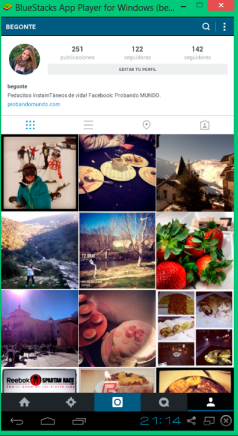

Ya lo he descargado todo, y cuando pongo subir foto en es file explorer no las encuentro, tengo que meterlas en es file explorer? Como lo hago?
Y ¿de dónde se supone que voy a instalar el «ES File Explorer“? el post está incompleto, descargué el dichoso BlueStacks y no pude hacer nada, no sirve. Deberían actualizar la información y ser más detallados en los pasos que debemos seguir.
Reblogueó esto en La Viday comentado:
Para los amantes de la tecnología les traigo una manera de usar android en el computador, pero aunque es un poco incomoda ‘sirve’ jaja talvez les pueda servir.
esto ya losabia funcioan d e mas genial tambiencon fb movil ajaja
Excelente! me ha funcionado de maravilla! y en estos momentos en que extravié mi celular pues me ha ayudado mucho! Gracias!
me dice que el archivo del paquete no es valido 😦
Me instalan todas las aplicaciones menos instagram. Por favor ayudaaaa!!!!!
A mi si me sirvió asi que vuelve a intentar,,,…lol
Para Mac no está disponible!
ayuda, no me deja descargar la aplicacion, dice que ni es valido, que hago?
Hola, tu post esta buenisimo; el problema que yo tengo es que no puedo descargar Blue Stacks por un error 25000 ¿e puedes decir como solucionarlo porfii?
Hola Ari! Lo siento pero no dé de qué error se trata y no puedo ayudarte… 😦
Saludos
¿Como se llama la App?
Bluestacks 🙂
Hola, muchas grax..
Abrí Blue Stacks y lo único que aparece es: «Descargando datos del juego» y una barra cargando. Alguien me puede decir que hago???
A mi me pasa lo mismo
como accedo a las fotos del pc para subirlas al instagram desde bluestack ?
Antes había que instalar la aplicación que comento de ES File Explorer, pero ahora te da la opción de explorar tu Pc directamente cuando le das al icono de foto. Tan sólo tienes que darle a examinar y localizar la foto. 🙂
Gracias por pasarte por aquí! Saludos
Sigo teniendo el problema de varias que la foto en la parte de edición de Instagram se pega y MUCHO tiempo, tienes alguna novedad al respecto? gracias ! 🙂
A mi no me funciona, pulso el icono de la cámara y la galería me sale negra, sin opción de acceder al ordenador o a ES File Explorer. Tampoco me deja subir fotos desde el móvil, empieza a procesar y luego vuelve a la pantalla de inicio 😦
cuando voy a subir una foto al instagram despues de recortarla me aparece cargando y carga y cargaa y nunca me da para subirla alguien digame algo
Hola! Después de tanto lidiar, avancé varios pasos pero me veo estancada en la parte de trasladar las fotos a una carpeta en ES File Explorer, creo una nueva carpeta en ese programa pero no puedo pasar fotos para después subirlas a Instagram. Saludos.
En las nuevas versiones de Bluestacks existe una app que importa archivos de Windows a la «SD».
Hola! tu post está genial! pero a mi tambien se me quedan cargando las imágenes, ¿necesita unas medidas determinadas?
Hola Victoria! No debería… Lo cierto es que a veces si da error, pero otras veces hay más suerte! Si logro averiguar si hay algún truco para conseguir que funcione al 100% os informo!
Mil gracias por pasarte por aquí y comentar. Saludos
:((( No mee vaaaaaa !!!
Hola que tal amigos…desintala instagram y lo vuelves a instalar…
funciono
pama macbook?….
¡Genial! Muy buen articulo 🙂 … lo voy a probar
Hola amiga, de verdad te agradezco mucho por la informacion ya que la utilizare para la publicación y promocion virtual de mi empresa, un abrazo desde Colombia
saludos
Saludos amiga, no he podido subir fotos se queda pegando en cargando 😦 la le baje la resolución y todo. en realidad no se que pasa por favor necesito su ayuda!
yo tambien tengo ese problema luego de subirla se queda en «cargando» y de ahí no pasa, saben cómo arreglarlo
así se queda le tome un screen shot http://gyazo.com/515555e10269921714c9407b63b6605d
Me pasa iguaaaal, has encontrado la solución?
Hola! Muchas gracias por el dato! Súper detallada la explicación! Seguí todos los pasos, bajé las aplicaciones a mi pc, etc. Pero tengo un problema, elijo la foto, la recorto, le doy click como para pasar a la edición y queda «cargando»… Nunca logro pasar de ahí!
Sabés por qué puede ser? Muchas gracias!
Hola!! Pues no tengo ni idea.. ¿Has probado a reiniciar la aplicación? Quizás sea por el tamaño de la imagen? Prueba a bajarle resolución…
Gracias por tu comentario! Saludos
Hice todos los pasos, cuando subo la foto la recorto y después en la parte de los filtros dice «cargando» y no va mas alla de eso, no sabes por que puede ser? o que puedo hacer para arreglarlo?
Hola Nadia!
Prueba a reiniciar la app o a bajarle resolución a la foto… A ver qué tal. Gracias por tu comentario! Saludos 🙂
Ainnns, ya he podido!!! pero es lentillo……
Pues a mi no me deja poner mi contraseña (que es numérica) de mi usuario de instagram, así que…. no sé….
hola. ya yo hice todo eso pero al subir la foto no se cargan.. queda dando vuelta en circulo cuando se tarda en cargar. ayuda!!
el error que se produjo al tratar de recuperar la información del servidor
Hola
Me mando un error que no ha podido conectarse al servidos
esta guay el truco ahora la doble pirueta , ¿se puede usar hootsuite para programar instagram desde el ordenador ? seria maravilloso
Hola, cuando quiero abril el diretorio en ES File explorer me marca una raíz y una tarjeta SD que no logro ubicar donde están en la computadora….
Tienes la trayectoria donde están esos directorios o como puedo cambiar al directorio que he creado
Gracias anticipadas
Buenísimo el post… muchas gracias. Mi móvil no hace fotos muy nítidas y pensaba en subir las que hago con la cámara., ¡pero hasta que he leído esto no he sabido que era posible! Lo voy a intentar.
¡¡Gracias otra vez!!
Muuyy chevere pero no puedo subir fotos, me dice cargando y hay se queda 😦
Tengo windows vista y tanto esta aplicación como otras por el estilo no funcionan en mi pc ¿alguna solución?
Pues yo ni puedo instalarlo.. me dice que no tengo actualizado los drivers de la tarjeta grafica y no me atrevo a andar actualizando nada por si las moscas..
hola gracias por el dato… tienes una aplicacion para editar fotos y que parezcan mas profesionales? por favor, mis amigos siempre suben fotos ¡WAO! y no se como las hacen, a muchos no les gusta dar detalles y una sola dij q se las editaban… cosa que veo diificil q sea cierta ya que no siempre se las podran editar y siempre son espectaculares, al igual que las fotos suben muchos artistas.. no se les ve ningun efecto, pero la nitidez es una cosa increible.. please y gracias
es gratis???
Sí lo es Javier!! 😉
Se me dan vueltas las fotos que subo a instagram porque?
Pues no lo sé Melani, pero seguro que hay alguna opción para rotarlas dentro de la propia app. Saludos
Me gustó mucho tu post, muy claro en la explicación y ala vista, fácil de seguir los pasos!
Lamentablemente he ha sido imposible instalar Blue Stacks, primero me salía «Failed install Blue Stacks» y cuando logré instalarlo, después de haber buscado alguna solución, me aparece solo una pantalla negra y logré salir de ahí sólo reiniciando el PC, así que lo borré. Intenté nuevamente instalarlo y sale el mismo mensaje.
Una lástima, porque lo necesitaba precisamente para una cuenta de empresa.
Me gustó tu blog, gracias por cada post!
Hola Bego, pasando nuevamente por tu blog, y como siempre ha sido de mucha ayuda, lo probaré ya que actualmente estaba usando Gramblr, y si era un poco enfadosin, veremos que pasa con Blue Stacks…. Saludos 😀
Gracias porque a mi se me daño mi telefono y entonces empece a buscar por paginas y luego consegui esta,muchas gracias
Gracias por la ayuda amiga!!!
Hola, igual sirve para subir videos o solo te limita a las fotos?
Hola Iván! Sí, puedes subir vídeos de 15 segundos como te permite instagram. Saludos!
Hola, cuando voy a subir la foto nunca termina de cargar me podrias decir porque gracias saludos!
Me pasa igual. Luego de elegir la foto, se queda en cargando. No me deja ni siquiera pasar al paso de publicar. Ojalá me tuvieras alguna respuesta. Gracias
Ya había descargado el Blue Stacks estaba a un click de eliminarlo cuando vi este post y me ha ayudado mucho, si alguien se da eltiempo de leer los comentarios esto esmuy fácil una vez que le tomas el ritmo, no es spam, virus o nada de eso 100% recomendable hasta para tontos MUCHAS GRACIAS
Hola Carla!
Muchas gracias por tu comentario 🙂 Entonces ¿has logrado subir tus fotos a Instagram? Es que al principio Blue Stacks es un poco extraño de asimilar…
Saludos, ¡te espero pronto de vuelta por aquí!
cuando voy a subir una foto se qe da en cargando y nunca carga la foto
Reblogueó esto en Social Media & eLearningy comentado:
Megatruco para instagramear desde la compu u ordenador
como es que hay que hacer?